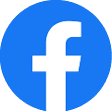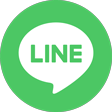【初心者向け】zip圧縮してGoogleドライブにアップロードする方法
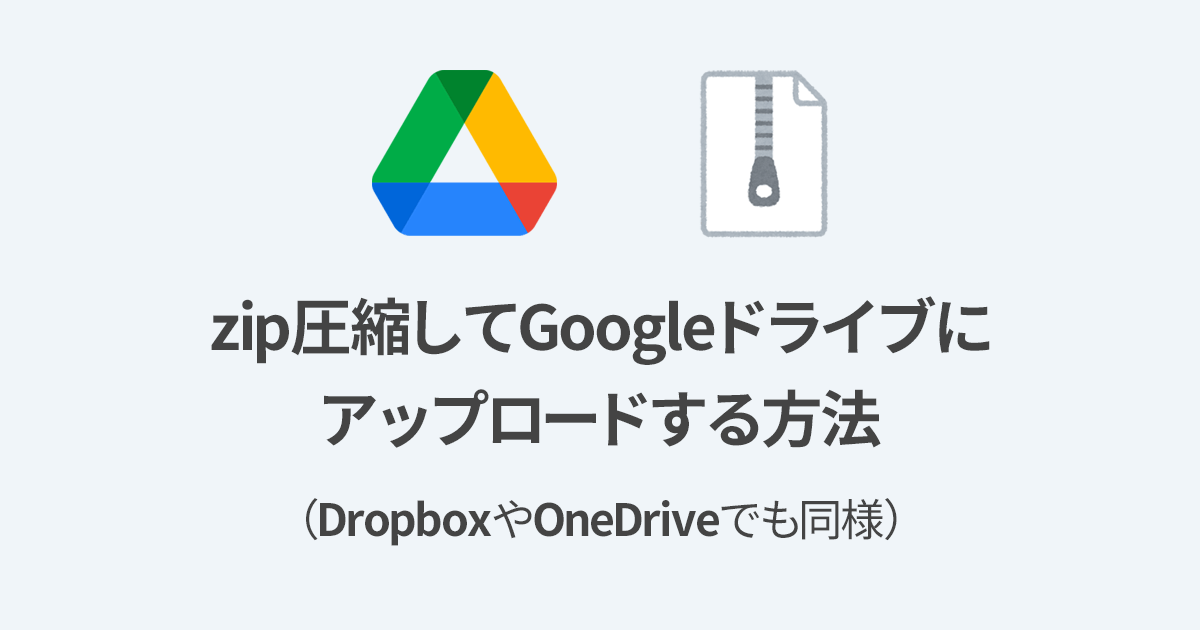
突然ですが、鮭の切身を5個、誰かに渡すとき
生のまま渡すより

冷凍してジップロックで渡すほうが、スマートですよね。

Googleドライブなど、クラウド経由で渡すときも同じです。
たくさんのファイルをそのままクラウドにアップするのではなく

zip圧縮という形式にして渡すほうが、お互い楽です。

詳しく説明しますので、怖がらなくてOK。
目次
zip圧縮してアップロードする方法
217枚の画像が入ったフォルダを用意しました。
フォルダを右クリックして「送る > 圧縮 (zip形式) フォルダー」をクリックします。

するとこうなり

zipファイルの完成です。

このzipファイルをGoogleドライブにドラッグアンドドロップしてアップロードしましょう。

アップロードが完了したら、このzipファイルは削除してOKです。

Macの場合
Macの場合、フォルダを右クリックして「○○を圧縮」をクリックします。
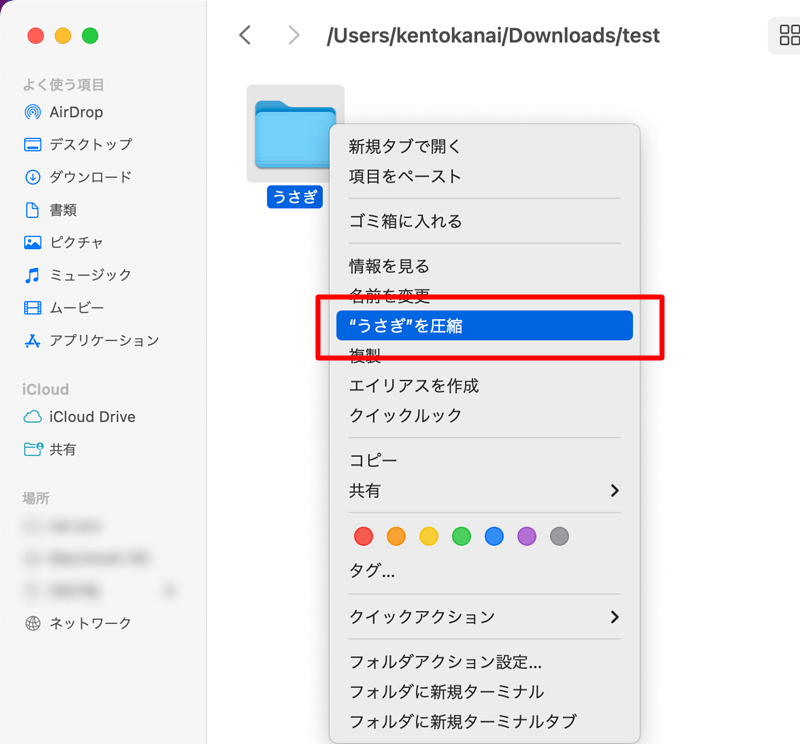
zipファイルの完成です。
このzipファイルをGoogleドライブにアップロードしましょう。
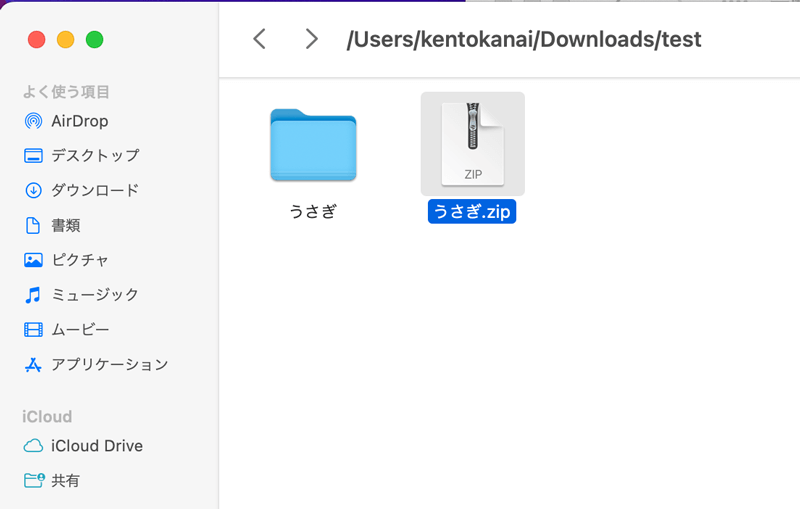
アップロードが完了したら、このzipファイルは削除してOKです。
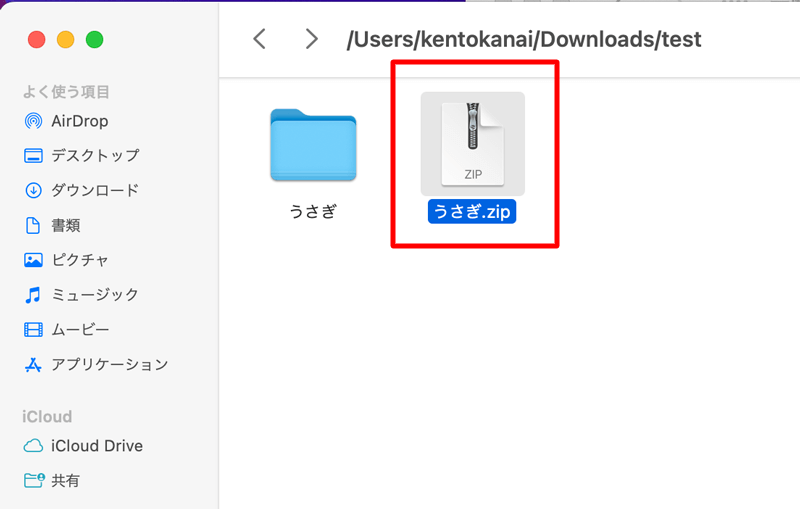
ダウンロードしてzip解凍する方法
受け取る側の話
圧縮の逆、解凍のやり方も書いておきます。
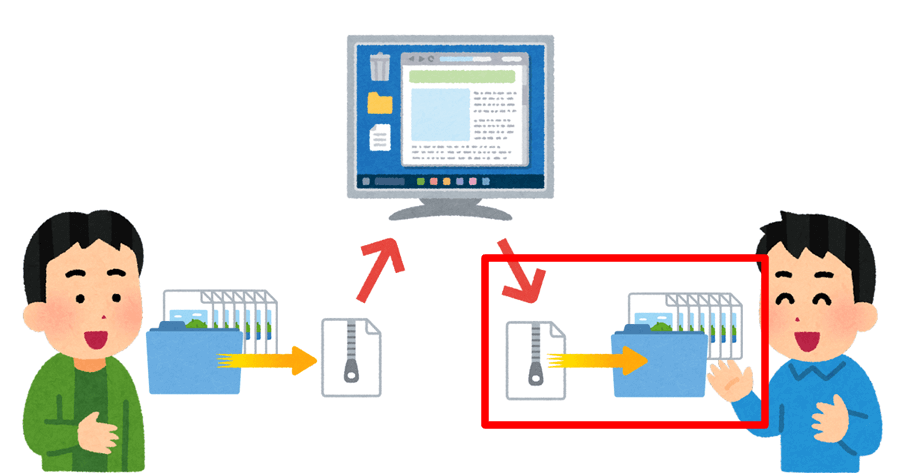
ダウンロードしたzipファイルを右クリックし「すべて展開」をクリックします。

「展開」をクリック

すると元のフォルダーに戻りました。

その後、このzipファイルは削除してOKです。

Macの場合
zipファイルをダブルクリックします。
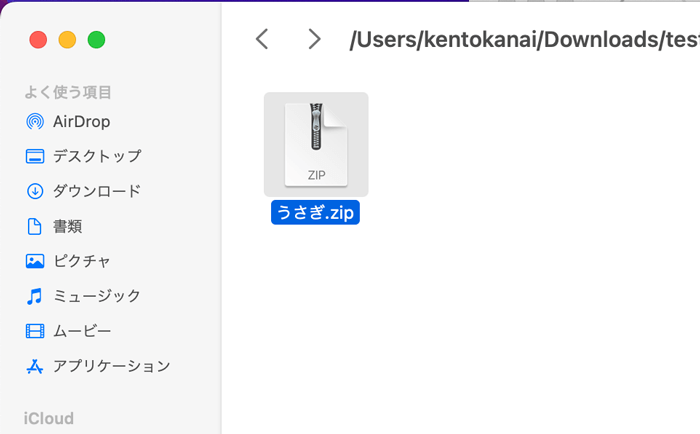
すると元のフォルダーに戻りました。
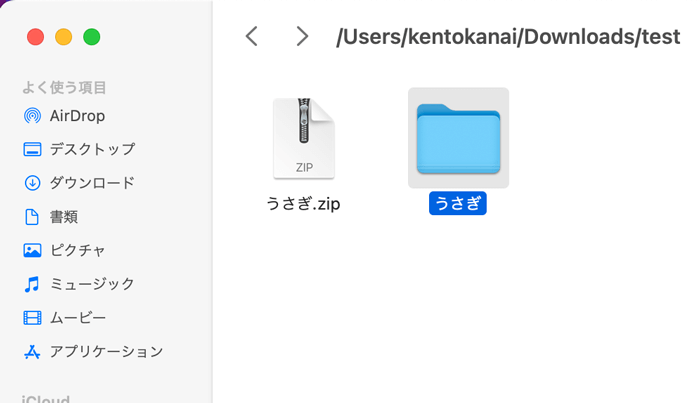
その後、このzipファイルは削除してOKです。
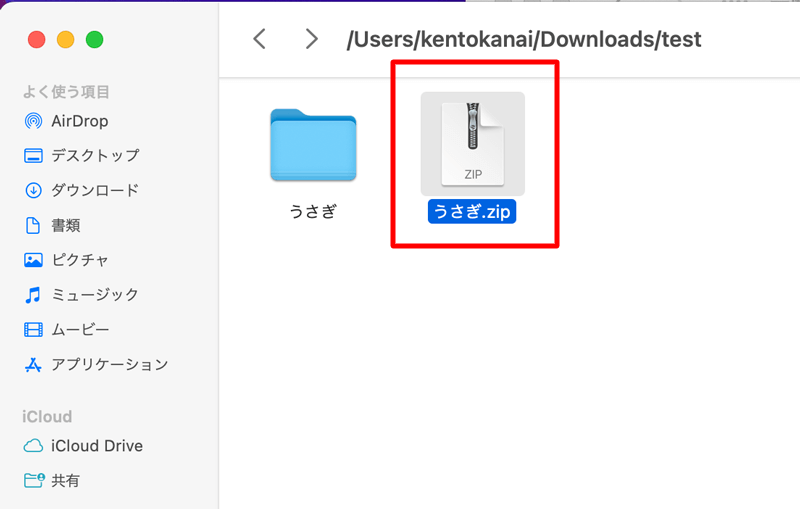
速度比較 なぜ楽なのか?
217枚の写真が入った725MBのフォルダをアップロードしてみます。

アップロードにかかった時間は9:43でした。(2回測った平均)
次にzip圧縮した723MBのファイルをアップロードしてみます。

アップロードにかかった時間は0:43でした。(2回測った平均)
容量自体はそんな変わらないんですが、ファイル数が多い時は、zip圧縮してやり取りするほうが簡単で早いんです。
次に、GoogleドライブからPCにダウンロードする速度を測ってみます。
先ほどアップしたフォルダをダウンロードしてみます。

ダウンロードにかかった時間は1:55でした。(2回測った平均)
次に、zipファイルをダウンロードしてみると
ダウンロードにかかった時間は0:22でした。(2回測った平均)
| アップロード | ダウンロード | |
|---|---|---|
| フォルダ | 9:43 | 1:55 |
| zipファイル | 0:43 | 0:22 |
Dropboxや、OneDrive、USBメモリーなどでも同様。
たくさんのファイルはzip圧縮してやり取りしよう。という話でした。
コメント
-
匿名さん
こんにちは。丁寧なご説明ありがとうございます。その最後のプロセスとして、Gドライブで圧縮ファイルを開いた後は、Zipファイルと開いたファイルの2つ、同じデータが2つGドライブに存在してるようなのです。
この認識は合ってますか?解凍後、Zipファイルは捨てていいのでしょうか。
-
オーナー
コメントありがとうございます。
記事を読んでいただけてると思うと、とても励みになります。
コメント頂いた内容ですが、本記事の環境とは少し異なり、Googleドライブのソフトを入れていて、エクスプローラ(MacならFinder)でGoogleドライブにアクセスできる場合、Googleドライブ上にZIPファイルと展開したフォルダの2つが存在することがありえます。
いずれにせよ、Googleドライブ上にZIPファイルと展開したフォルダ両方が存在する場合は、どちらか削除しても大丈夫です。
バックアップを目的としているならZIPファイルを残す
閲覧を目的としているなら展開したフォルダを残す
とかで大丈夫だと思います。